LFCA Cara Memantau Metrik Sistem Asas di Linux - Bahagian 8

- 1931
- 237
- Marcus Kassulke
Artikel ini Bahagian 8 Daripada siri LFCA, di sini, anda akan mengenali diri anda dengan arahan pentadbiran sistem umum untuk memantau metrik sistem asas dan menjadualkan tugas pentadbiran dalam sistem Linux.
Mengekalkan tab pada prestasi sistem anda adalah salah satu peranan penting yang perlu anda lakukan sebagai pentadbir sistem. Pasti, terdapat alat pemantauan sumber terbuka yang cukup seperti Grafana dan Nagios untuk metrik sistem pemantauan.
Syukurlah, Linux menyediakan beberapa utiliti baris arahan yang membolehkan anda melihat beberapa statistik dan maklumat sistem penting seperti CPU dan penggunaan memori dan proses berjalan.
Mari kita lihat beberapa alat baris arahan yang dapat membantu anda memantau metrik sistem asas:
1. perintah uptime
Perintah uptime memberikan tempoh yang telah dijalankan oleh sistem sejak ia dikuasakan. Tanpa sebarang pilihan arahan, ia menyediakan masa semasa, masa sistem telah naik, pengguna log masuk, dan purata beban.
$ uptime
Dengan -s pilihan, anda mendapat tarikh sistem dan masa sistem dihidupkan.
$ uptime -s
Menggunakan -p pilihan, untuk mendapatkan uptime sahaja
$ uptime -p
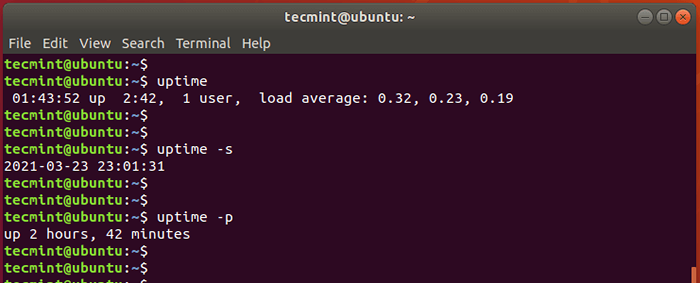 Semak Sistem Linux Uptime
Semak Sistem Linux Uptime 2. Perintah Percuma
Untuk melihat sekilas jumlah memori dan ruang swap yang ada di sistem anda, gunakan arahan percuma seperti berikut. The -h Pilihan mencetak output dalam format yang boleh dibaca manusia.
$ percuma -h
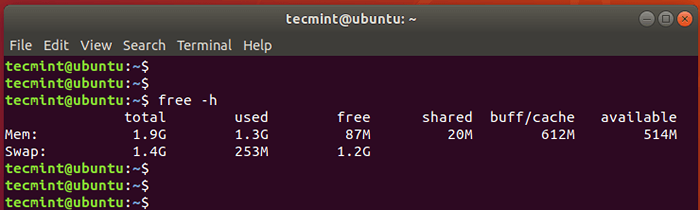 Semak penggunaan memori Linux
Semak penggunaan memori Linux 3. Perintah atas
Perintah teratas melakukan dua perkara: ia memberikan ringkasan metrik sistem masa nyata dan memaparkan proses yang sedang berjalan yang dikendalikan oleh kernel Linux.
Selain memaparkan proses berjalan, Perintah atas menggabungkan output yang disediakan oleh uptime dan percuma arahan yang terletak di bahagian paling atas.
$ atas
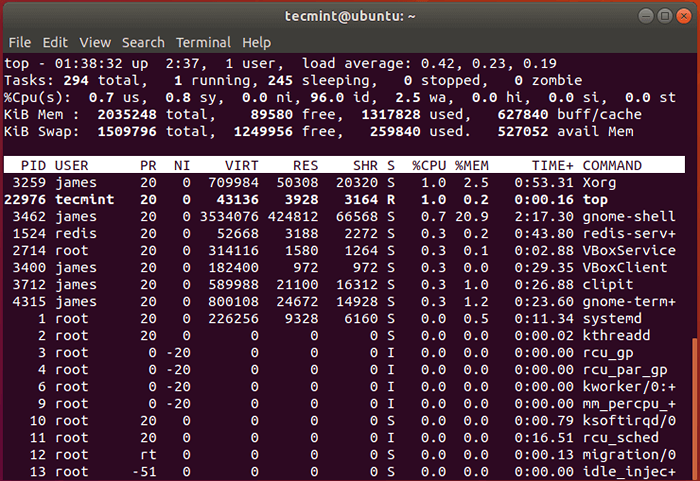 Semak proses berjalan linux
Semak proses berjalan linux Peningkatan Perintah atas adalah utiliti HTOP yang memaparkan statistik dalam format intuitif dan manusia yang boleh dibaca.
Di Linux, anda boleh memasang htop Menggunakan arahan:
$ sudo apt install htop [on debian berasaskan] $ sudo dnf install htop [on rhel-eder]
Untuk melancarkan HTOP hanya menjalankan arahan:
$ htop
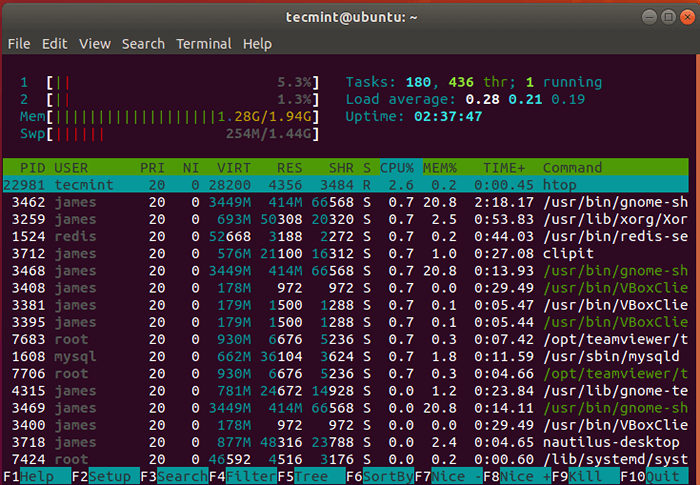 htop - penonton proses interaktif
htop - penonton proses interaktif 4. perintah df
Kami pernah membincangkan utiliti DF (bebas cakera) dalam arahan Linux asas. The perintah df Memberi maklumat mengenai penggunaan cakera keras setiap sistem fail. Menggunakan -Th Bendera untuk mencetak maklumat dalam format yang boleh dibaca manusia.
$ df -th
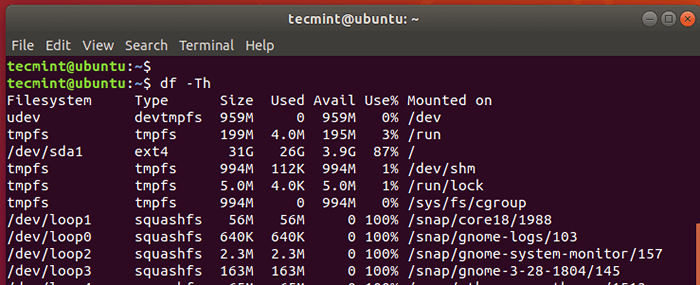 Semak penggunaan cakera Linux
Semak penggunaan cakera Linux 5. Lihat maklumat CPU
Untuk melihat maklumat CPU seperti ID vendor, teras pemproses, nama model dan banyak lagi, jalankan arahan:
$ CAT /PROC /CPUINFO
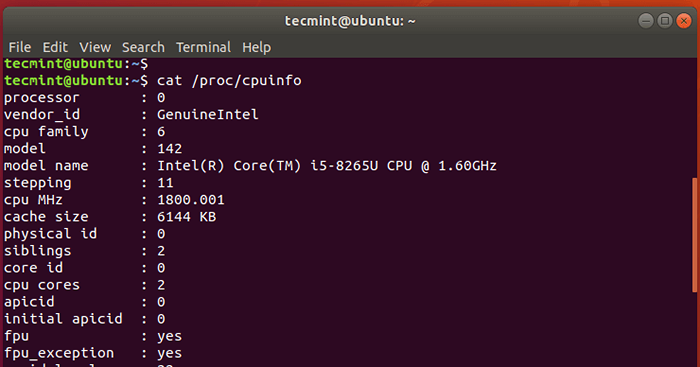 Semak maklumat CPU Linux
Semak maklumat CPU Linux Automatikkan tugas pentadbiran sistem
Tugas penjadualan atau pekerjaan yang akan berlaku pada masa yang telah ditetapkan adalah salah satu kemahiran teras yang harus dimiliki oleh mana -mana pentadbir sistem. Anda mungkin mahu menjadualkan tugas pentadbiran yang perlu berlaku secara teratur seperti sandaran dan reboot berkala.
Cron adalah penjadual masa yang membantu mengautomasikan tugas. Kemudahan Cron terdiri daripada daemon cron dan satu set jadual dari mana ia membaca konfigurasinya yang disebut Crontab. Crontab menerangkan tugas -tugas yang akan dilaksanakan.
Untuk mencipta pekerjaan cron, kita mesti terlebih dahulu memahami seni bina. Pekerjaan Cron terdiri daripada lima bidang yang diikuti oleh arahan atau skrip yang akan dilaksanakan. Berikut adalah perwakilan diagrammatic dari pelbagai bidang pekerjaan cron.
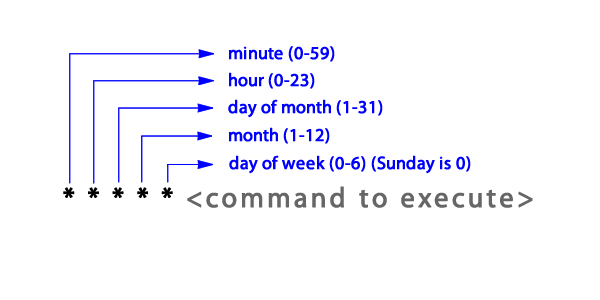 Senibina Cron
Senibina Cron Mari kita meneroka beberapa contoh kron dan tafsiran mereka:
0 12 * * * Melaksanakan tugas setiap hari pada tengah hari 30 06 * * * melaksanakan tugas setiap hari pada 6:30 pagi 30 * * * * melaksanakan tugas setiap 30 minit 0 0 * * * melaksanakan tugas pada tengah malam 30 06 * * 5 Melaksanakan tugas pada pukul 6:30 pagi setiap Jumaat * * * * * melaksanakan tugas setiap minit 0 0 1 * * melaksanakan tugas pada tengah malam pada hari pertama setiap bulan 0 3 * * Mon-Fri melaksanakan tugas pada 3 : 00 pagi setiap hari dalam seminggu dari Isnin hingga Jumaat.
Mari kita buat pekerjaan Cron.
Pertama, kami akan membuat skrip sandaran yang menyokong folder muat turun kami di /rumah/tecmint/muat turun kepada /rumah/dokumen direktori.
Menggunakan editor VIM, kami akan membuat dan membuka fail skrip seperti yang ditunjukkan.
$ vim sandaran.sh
Kami akan bermula dengan tajuk shebang di bahagian paling atas untuk menandakan permulaan skrip shell
#!/bin/bash
Perintah untuk membuat sandaran folder direktori ditunjukkan di bawah.
tar -cvf/home/tecmint/dokumen/muat turun.tar.GZ/Home/Tecmint/Muat turun
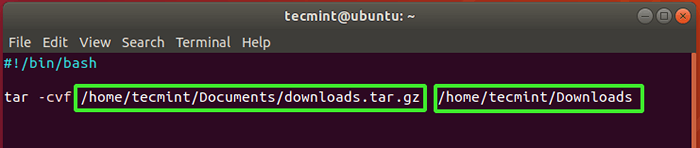 Skrip sandaran fail
Skrip sandaran fail Laluan pertama mewakili laluan penuh ke fail sandaran yang mana muat turun.tar.Gz, Walaupun laluan kedua menunjuk ke jalan direktori untuk disokong.
Simpan fail dengan menekan ESC kemudian ketik : wq dan tekan Masukkan.
Seterusnya, tetapkan kebenaran melaksanakan ke skrip sandaran. Ini perlu supaya utiliti cron dapat melaksanakan skrip.
$ chmod +x sandaran.sh
Untuk membuat kerja Cron untuk melaksanakan skrip, jalankan arahan berikut:
$ crontab -e
Kami akan menentukan pekerjaan Cron untuk menjalankan skrip sandaran setiap hari pukul 14:30 jam seperti berikut
30 14 * * */rumah/tecmint/sandaran.sh
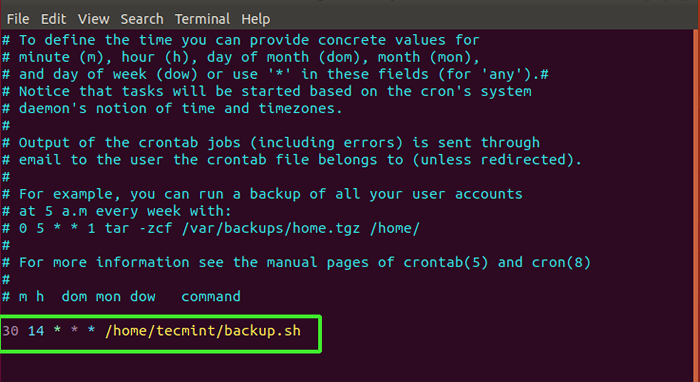 Buat pekerjaan Cron di Linux
Buat pekerjaan Cron di Linux Simpan fail dengan menekan ESC kemudian ketik : wq dan tekan Masukkan. Sebaik sahaja anda keluar dari fail, anda akan mendapat petunjuk TRONTAB: Memasang Crontab Baru menyiratkan bahawa pekerjaan cron telah dimulakan.
 Pekerjaan cron ditambah dengan berjaya
Pekerjaan cron ditambah dengan berjaya Untuk menyenaraikan pekerjaan Cron semasa menjalankan arahan:
$ crontab -l
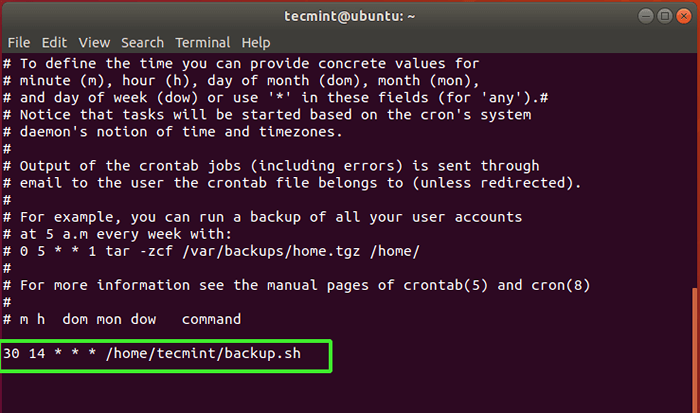 Senaraikan pekerjaan Cron
Senaraikan pekerjaan Cron Oleh itu, untuk tugas sandaran kami, pekerjaan Cron berjaya mencipta fail termampat 'Muat turun'Direktori di'Dokumen'Direktori sekali jam melanda 14:30 jam.
$ ls dokumen/
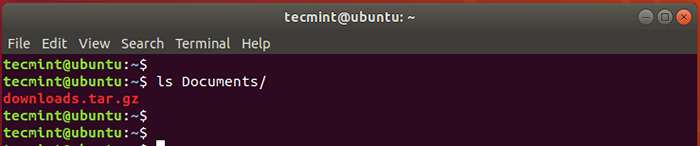 Sahkan sandaran
Sahkan sandaran Jika anda tidak lagi menginginkan pekerjaan cron, anda boleh memadamkannya menggunakan arahan:
$ crontab -r
Kesimpulan
Terdapat beberapa tugas lain yang dilakukan oleh pentadbir sistem setiap hari seperti pengambilan inventori dan banyak lagi.
Menjadi Yayasan Linux Bersertifikat IT Associate (LFCA)- « 5 Alat Berdasarkan Talian Perintah Linux Untuk memuat turun fail dan laman web melayari
- Pengagihan Linux terbaik untuk mesin lama »

